Πώς να διαγράψετε email στο iPad
Τι να ξέρετε
- Στην εφαρμογή Mail, επιλέξτε το μήνυμα email και πατήστε το σκουπιδοτενεκές στην επάνω δεξιά γωνία.
- Εναλλακτικά, σύρετε προς τα δεξιά το μήνυμα που θέλετε να διαγράψετε στα Εισερχόμενα και, στη συνέχεια, πατήστε Σκουπίδια.
- Για να διαγράψετε πολλά μηνύματα: Μεταβείτε στην κορυφή της λίστας email και πατήστε Επεξεργασία, επιλέξτε κάθε email που θέλετε να διαγράψετε και, στη συνέχεια, πατήστε Σκουπίδια.
Αυτό το άρθρο εξηγεί πώς μπορείτε να διαγράψετε μηνύματα ηλεκτρονικού ταχυδρομείου σε iPad με iOS 12, iOS 11 ή iOS 10.
Πατήστε τον Κάδο απορριμμάτων στο Apple Mail
Ο ευκολότερος και πιο οικείος τρόπος για να διαγράψετε ένα μήνυμα στο iPad είναι να επιλέξετε το email και να πατήσετε το Σκουπιδοτενεκές. Αυτό διαγράφει το μήνυμα αλληλογραφίας που έχετε ανοιχτό αυτήν τη στιγμή στην εφαρμογή Mail. ο Σκουπιδοτενεκές Το εικονίδιο βρίσκεται στην επάνω δεξιά γωνία της οθόνης αλληλογραφίας.

Αυτή η μέθοδος διαγράφει το email χωρίς επιβεβαίωση. Πηγαίνει στο φάκελο Trash, όπου μπορεί να ανακτηθεί αν κάνετε λάθος.
Σύρετε το μήνυμα μακριά στο Apple Mail
Εάν θέλετε να διαγράψετε περισσότερα από ένα μηνύματα email ή εάν θέλετε να διαγράψετε ένα μήνυμα χωρίς να το ανοίξετε, χρησιμοποιήστε το μέθοδος ολίσθησης. Ένα σάρωση από τα δεξιά προς τα αριστερά σε ένα μήνυμα στα Εισερχόμενα, αποκαλύπτει τρεις επιλογές: Σκουπίδια, Σημαία, και Περισσότερο. Πατήστε το Σκουπίδια εικονίδιο για να διαγράψετε το email.

Εάν βιάζεστε, δεν χρειάζεται να πατήσετε το Σκουπίδια κουμπί. Εάν συνεχίσετε να σύρετε μέχρι το αριστερό άκρο της οθόνης, το μήνυμα email διαγράφεται αυτόματα. Χρησιμοποιήστε αυτήν τη μέθοδο για να διαγράψετε γρήγορα πολλά email χωρίς να τα ανοίξετε.
Διαγραφή πολλαπλών μηνυμάτων email στο Apple Mail
Θέλετε να διαγράψετε περισσότερα από μερικά μηνύματα email; Η σάρωση για διαγραφή είναι μια χαρά εάν θέλετε να απαλλαγείτε από μερικά μηνύματα ηλεκτρονικού ταχυδρομείου. Ωστόσο, εάν πρέπει να καθαρίσετε σοβαρά τα εισερχόμενά σας, υπάρχει ένας πιο γρήγορος τρόπος.
-
Μεταβείτε στην κορυφή της λίστας των μηνυμάτων email και πατήστε Επεξεργασία.

-
Πατήστε τον κύκλο στα αριστερά κάθε email που θέλετε να διαγράψετε.

Παρακέντηση Σκουπίδια στο κάτω μέρος της οθόνης για να διαγράψετε τα μηνύματα.
Μπορείτε επίσης να χρησιμοποιήσετε αυτήν τη μέθοδο για να μετακινήσετε τα επιλεγμένα μηνύματα ηλεκτρονικού ταχυδρομείου σε έναν φάκελο, να επισημάνετε μηνύματα ως Αναγνωσμένα ή Μη Αναγνωσμένα ή να μετακινήσετε μηνύματα στο φάκελο Ανεπιθύμητα.
Πώς να διαγράψετε ένα email από την εφαρμογή Gmail
Εάν χρησιμοποιείτε την εφαρμογή Google Gmail για τα εισερχόμενά σας, διαγράψτε τα μηνύματα χρησιμοποιώντας το Σκουπιδοτενεκές μέθοδο παρόμοια με την εφαρμογή Mail. Βρίσκεται στο επάνω μέρος της οθόνης.
Μπορείτε επίσης να διαγράψετε ή να αρχειοθετήσετε μηνύματα σύροντας το μήνυμα στα Εισερχόμενα. Η διαγραφή είναι η προεπιλογή όταν κάνετε σάρωση από τα δεξιά προς τα αριστερά, αλλά αυτή η επιλογή μπορεί να τροποποιηθεί στο Gmail.

Εάν έχετε πρόσβαση στο Gmail μέσα από την εφαρμογή Mail, λειτουργεί το ίδιο με το Apple Mail. Η εφαρμογή διαθέτει ξεχωριστή ενότητα γραμματοκιβωτίου για κάθε πάροχο email με τις ίδιες επιλογές.
Πώς να διαγράψετε ένα μήνυμα ηλεκτρονικού ταχυδρομείου στο Yahoo Mail
Η επίσημη εφαρμογή Yahoo Mail διευκολύνει τη διαγραφή ενός μηνύματος. Σύρετε το δάχτυλό σας από τη δεξιά πλευρά του μηνύματος προς τα αριστερά για να αποκαλύψετε το Διαγράφω κουμπί. Ή, πατήστε το μήνυμα στα Εισερχόμενα και επιλέξτε το Σκουπιδοτενεκές κουμπί στο κάτω μέρος της οθόνης για να διαγράψετε το επισημασμένο μήνυμα email.

Το Yahoo Mail μπορεί επίσης να ρυθμιστεί για πρόσβαση στην εφαρμογή Mail.
Πού πηγαίνουν τα διαγραμμένα email και πώς να τα ανακτήσετε
Οι εφαρμογές υπηρεσιών email Yahoo και Gmail έχουν καθεμία έναν φάκελο Trash που περιέχει διαγραμμένα email. Για να προβάλετε το φάκελο Κάδος απορριμμάτων και να αναιρέσετε τη διαγραφή τυχόν μηνυμάτων, ανοίξτε την εφαρμογή και, στη συνέχεια, αναζητήστε τον φάκελο Κάδος απορριμμάτων. Πατήστε το φάκελο Κάδος για να τον ανοίξετε. Μπορείτε να μετακινήσετε οποιοδήποτε email θέλετε από εκεί πίσω στα Εισερχόμενα ή σε άλλο φάκελο.
Εάν έχετε πρόσβαση στο email σας στο Apple Mail στο iPad:
-
Ανοιξε το Ταχυδρομείο εφαρμογή και μεταβείτε στο Γραμματοκιβώτια πίνακας. Περιέχει ξεχωριστές ενότητες για κάθε υπηρεσία email στην οποία αποκτάτε πρόσβαση μέσω της εφαρμογής Mail.
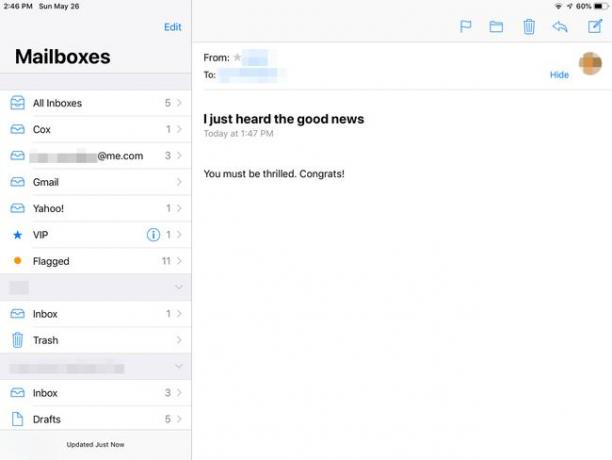
-
Κάντε κύλιση προς τα κάτω το Γραμματοκιβώτια παραθύρου μέχρι να εντοπίσετε την ενότητα για τον πάροχο αλληλογραφίας που αναζητάτε. Πατήστε το Σκουπίδια φάκελο για να το ανοίξει ο πάροχος.

-
Για να αναιρέσετε τη διαγραφή ενός μηνύματος αλληλογραφίας, μετακινήστε το από το φάκελο Κάδος απορριμμάτων στο φάκελο Εισερχόμενα. Επιλέξτε το μήνυμα που θέλετε να αναιρέσετε τη διαγραφή και πατήστε το Κίνηση κουμπί. Στο Mail, είναι το κουμπί στο επάνω μέρος της οθόνης που μοιάζει με φάκελο.

Επιλέξτε έναν φάκελο προορισμού από τον πλαϊνό πίνακα. Για παράδειγμα, πατήστε το Inbox φάκελο για να στείλετε το μήνυμα εκεί.
